
Ez a szoftver folyamatosan futtatja az illesztőprogramokat, így biztonságban lesz az általános számítógépes hibáktól és a hardverhibáktól. Ellenőrizze az összes illesztőprogramot most 3 egyszerű lépésben:
- Töltse le a DriverFix alkalmazást (ellenőrzött letöltési fájl).
- Kattintson a gombra Indítsa el a szkennelést hogy megtalálja az összes problémás illesztőprogramot.
- Kattintson a gombra Frissítse az illesztőprogramokat új verziók beszerzése és a rendszer hibás működésének elkerülése érdekében.
- A DriverFix alkalmazást letöltötte 0 olvasók ebben a hónapban.
Ha azon gondolkodott, hogy miként lehet átméretezni egy képet a Paint 3D-ben, akkor a jobb linkre kattintott. Akár külön méretű képre van szüksége a webhelyéhez, e-mail aláírásához vagy a számítógép háttérképéhez, a kép átméretezésének lehetősége nagyon fontos.
Annak ellenére, hogy egy könyvet nem a borítója alapján kellene megítélnünk, a projektben éles megjelenésű képek sokkal jobban fognak kinézni, mint a módosított fotók, amelyek szélén látható.
Ezt figyelembe véve, függetlenül attól, hogy milyen környezetben szeretné használni a képét, mindig ajánlott a professzionális és letisztult megjelenés.
Emiatt a mai cikk cikkben megvitatjuk a Paint 3D-ben lévő képek átméretezésének legjobb módját. Olvassa el, hogy megtudja, hogyan kell csinálni.
Át akar méretezni egy képet a Paint 3D-ben? Kövesse ezt a módszert
- Kattintson a jobb gombbal az átméretezni kívánt képre -> kattintson Szerkesztés a Paint 3D alkalmazással a menüből.
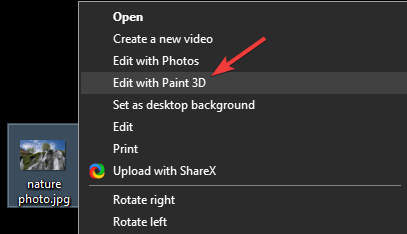
- Kattints a Vászon lehetőséget a képernyő tetején.
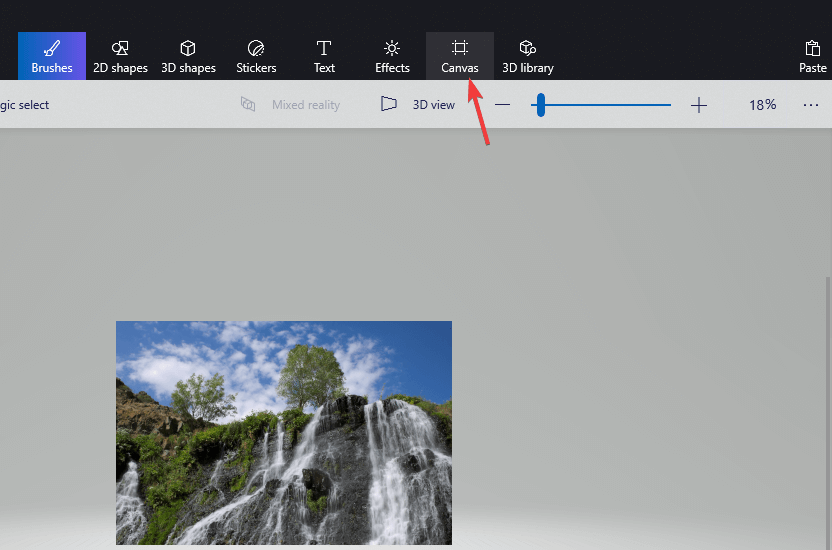
- Győződjön meg arról, hogy az opciót Kép átméretezése vászonnal az oldalsávon belül ellenőrizve van (ha nem látja ezt az opciót, egyszerűen nyomja meg a gombot az M billentyűt a billentyűzeten az aktiválásához)
- Alatt Vászon átméretezése -> ellenőrizze, hogy a A képarány rögzítése opció be van jelölve.
- Ne felejtse el kiválasztani Képpontok alatt Vászon átméretezése menü.
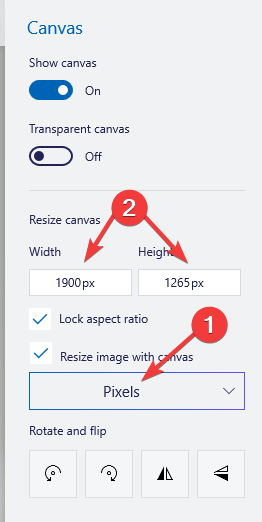
- Válassza ki a megfelelő méretet a magasság és a szélesség módosításával.
- Kattints a menü gomb - válassza ki Mentés.
Használhatom a Paint 3D-t a képek fekete-fehérré konvertálásához? Itt a válasz
Következtetés
Ebben a használati útmutatóban azt vizsgáltuk, hogy a Paint 3D-n belül hogyan lehet egy képet átméretezni a leggyorsabban. Ez az egyszerű és egyszerű módszer lehetővé teszi, hogy módosítsa a kép méretét, hogy illeszkedjen a kívánt mérethez.
Átméretezheti a képeket a művészetben, az asztalra vagy a PowerPoint-prezentációhoz, amelyen dolgozott.
Ha hasznosnak találta ezt az útmutatót, kérjük, ossza meg velünk a cikk alatt található megjegyzés szakasz használatával.
OLVASSA EL:
- 10 legjobb festményalkalmazás a Windows 10 rendszerhez, amelyet csak ki kell próbálni
- Mi a teendő, ha a Paint.net nem telepíti az [EXPERT FIX] alkalmazást
- A Paint 3D nem menti [6 VALÓDIG MŰKÖDŐ RENDSZER]